"Eigene Indikatoren" für den Chart programmieren | So nutzt Du den SSC-Editor
- Lesezeichen für Artikel anlegen
- Artikel Url in die Zwischenablage kopieren
- Artikel per Mail weiterleiten
- Artikel auf X teilen
- Artikel auf WhatsApp teilen
- Ausdrucken oder als PDF speichern
Im Chart-Widget kannst Du nicht nur auf die typischen Indikatoren wie RSI, EMA, MACD, Volumen, ... zugreifen, sondern Du kannst mit stock3 TechAdvanced auch Deine eigenen Indikatoren im SSC-Editor auf dem stock3 Terminal erstellen.
So geht`s
1️⃣ Beliebigen Chart aufrufen
2️⃣ Klicke auf Indikatoren > "Eigenen Indikator entwickeln"
3️⃣ Code eingeben > Eigenen Indikator speichern > ggfs. den Haken bei "Öffentlich" setzen, damit auch andere User auf die Indikatoren in von Dir gespeicherten Charts zugreifen können
4️⃣ So rufst Du Deine eigenen Indikatoren auf: Im Chart-Widget auf "Indikatoren" klicken > "Eigene Indikatoren"
✅ Auch kannst Du bestehende Indikatoren vom Code her verfeinern. Dies geht in dem rechten Seitenmenü im Chart-Widget
Für mehr hilfreiche Tipps empfehle ich Euch:
👉 Top-Momentum Aktien mit dem NEUEN stock3 Screener finden
👉 Listenüberwachung im stock3 Screener | Keine Spikes verpassen!
Wenn ihr in den vollen Genuss aller stock3 Terminal Features kommen wollt, dann könnt ihr unser Technik-Paket stock3 TechAdvanced gerne 14 Tage unverbindlich ausprobieren.
Euer Valentin
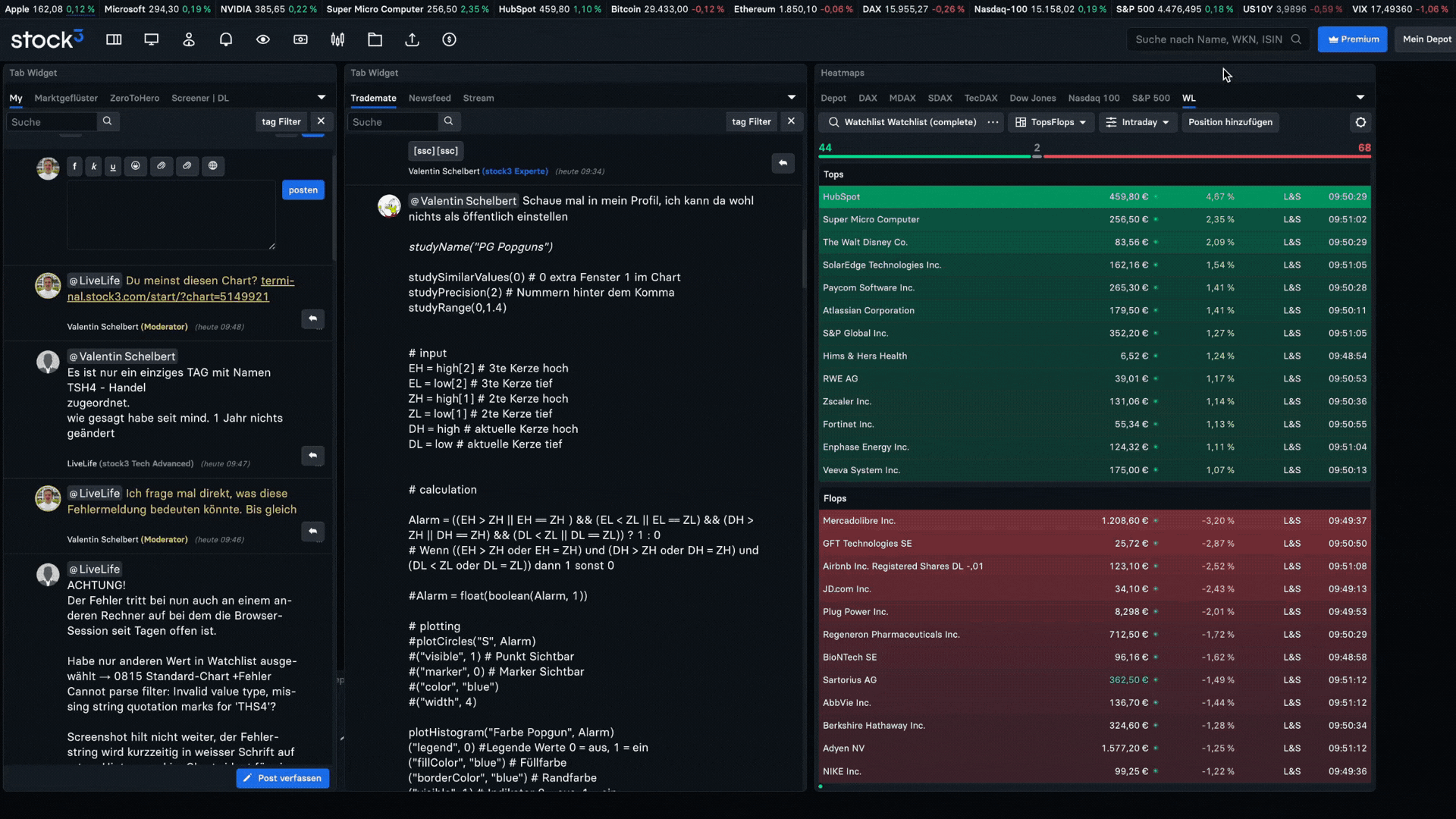
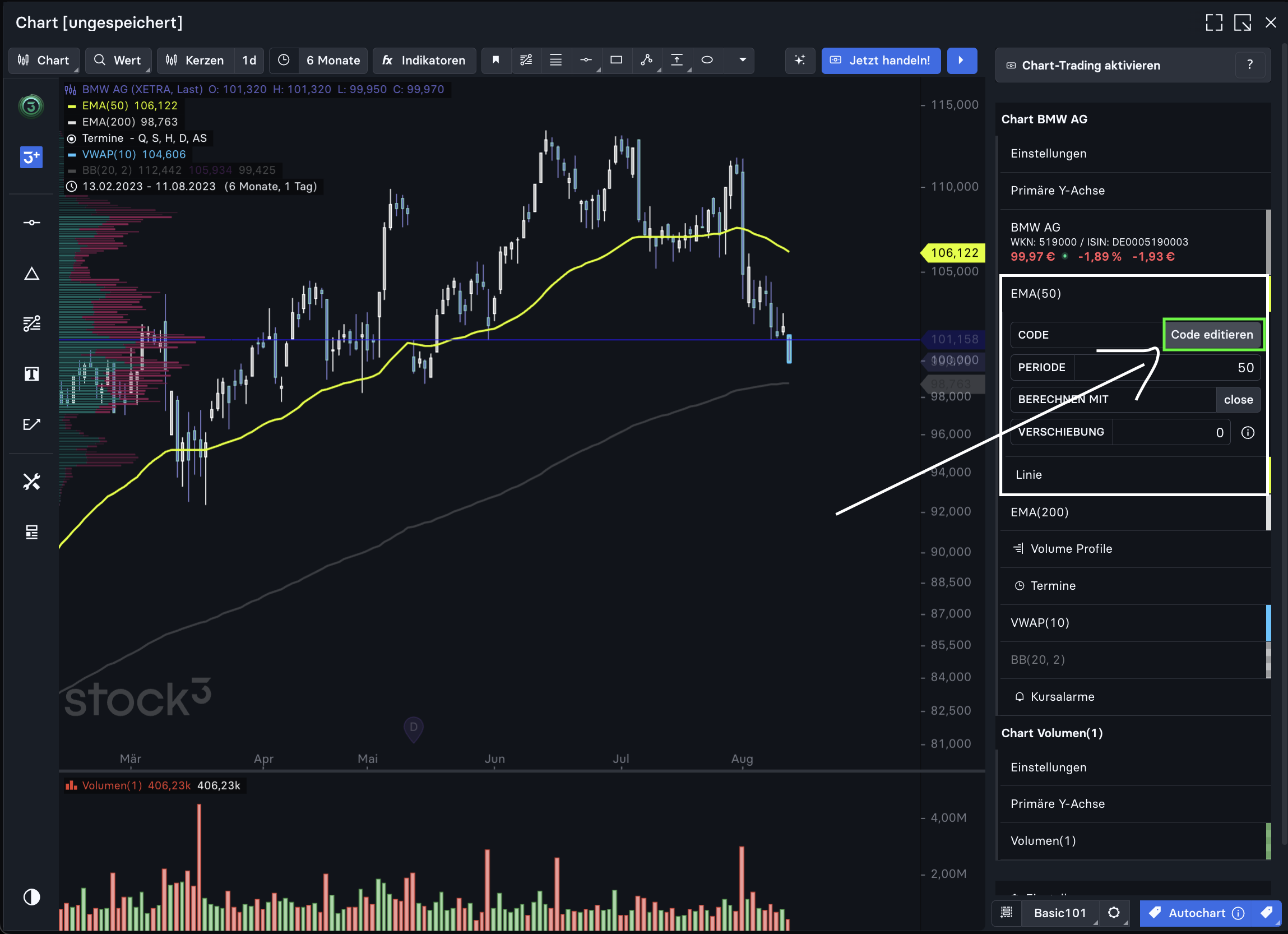


Moin!
Ist die Programmier-Schnittstelle irgendwo dokumentiert?
Hallo .. ich nutze die Indikator Alarme schon und habe dabei eines festgestellt. Die Indikatoren beziehen sich immer auf die Balkencharts ... allerdings benutze ich die Renkoo Charts, so dass die Alarme nicht synchron sind ... zB Supertrend x Kurs .. gibt es dafür eine Lösung und könnte man dann den Handel auch automatisieren mir der SSC Programmierung ???? VG Ully
Schön wäre ein zusätzliches Verzeichnis von öffentlichen Scripts, die andere Kunden entwickelt haben und gerne teilen wollen.